Подключение камеры к монитору компьютера
Как подключить камеру видеонаблюдения к монитору?
Системы видеонаблюдения представляют собой эффективное решение для поддержки безопасности на разных объектах.
Учитывая снижение цен на аналоговые камеры наблюдения, установку таких устройств у себя дома может позволить себе каждый пользователь.
Наиболее простым вариантом домашней системы наблюдения является использование камеры видеонаблюдения, которая подключается к монитору.
В таком случае возникает естественный вопрос о том, как подключить камеру видеонаблюдения к монитору.
Подключение камеры видеонаблюдения к монитору
Чтобы транслировать видеокартинку с камеры наблюдения на монитор нужно осуществить их коммутацию.

Это можно реализовать тремя способами:
Для реализации первого способа потребуется приобретение специального видеорегистратора.
Такое решение будет оправданным при создании масштабных систем видеонаблюдения, которые включают большое количество камер.
Для простых систем из одной камеры это будет нерентабельно, поскольку стоимость регистратора достаточно высока.
Подключение камеры видеонаблюдения к монитору через персональный компьютер может реализоваться только при условии наличия специальной платы видеозахвата.
Вместо нее также может использоваться специальный USB-преобразователь, который выполняет функцию платы видеозахвата.

Стоимость таких устройств также достаточно высока и не всегда оправдывает свое приобретение.
Существует также вариант прямого подключения камер к мониторам – в таком случае можно будет в режиме реального времени просматривать на мониторе то, что камера транслирует в определенный момент.
Такое соединение возможно только в том случае, когда монитор имеет соответствующий вход для композитного сигнала – это как правило дорогие специализированные устройства для систем видеонаблюдения. Но, кроме них может использоваться и обычный монитор.
Разъемы
Чтобы решить задачу как подключить камеру видеонаблюдения к монитору напрямую, не приобретая специализированный монитор, а используя обычный компьютерный, следует использовать специальный преобразователь BNC-VGA.
С его помощью можно будет передавать сигнал от композитного выхода камеры BNC к обычному входу монитора VGA.

Использование такого рода переходников позволит осуществить преобразование аналогового композитного сигнала в цифровой, который воспринимает компьютерный монитор.
В качестве монитора для наблюдения также может использоваться и обычный домашний телевизор. Важно, чтобы он имел в наличии разъемы для подключения композитного сигнала через RCA кабель.
Схема подключения
Исходя из вышеизложенной информации, можно предложить следующие схемы подключения монитора к камере видеонаблюдения:
- камера®видеорегистратор®монитор;
- камера®плата видеозахвата ПК®монитор;
- камера®USB-преобразователь®монитор;
- камера®специализированный монитор с композитным входом BNC;
- камера®преобразователь BNC-VGA®монитор;
- камера®телевизор с RCA®входом.
Заключение
Если планируется использовать монитор для проверки камер видеонаблюдения и только, то нужно выбирать 5-й или 6-й вариант – они являются самыми бюджетными и не требуют существенных финансовых затрат.
При создании постоянных систем видеонаблюдения, которые планируется длительное время использовать на объекте, можно приобрести и более дорогое оборудование, использовав для подключения одну из первых 4-х схем подключения.
Видео: Как подключить камеру видеонаблюдения
Как подключить видеокамеру к монитору напрямую
 Для того чтобы обезопасить не только свою жизнь, но и своих близких, а также собственное имущество, чаще всего люди уделяют особое значение к приобретению видеокамеры. Действительно, такой способ выступает в качестве гаранта от нежелательных проникновений в личное пространство.
Для того чтобы обезопасить не только свою жизнь, но и своих близких, а также собственное имущество, чаще всего люди уделяют особое значение к приобретению видеокамеры. Действительно, такой способ выступает в качестве гаранта от нежелательных проникновений в личное пространство.
К тому же, если использовать дополнительный монитор, чтобы отслеживать непосредственно всех движений на указанной территории, то степень защиты, можно сказать, увеличивается. Собственно, в этой статье разберем некоторые детали, которые необходимо знать в процессе подключения. Кроме этого, узнаем все возможные методы проведения процедуры и достоинства каждого из них. Как подключить камеру наружного видеонаблюдения к монитору компьютера?
Что значит подключение напрямую?
Чтобы эксплуатация устройства была максимально комфортной, чаще всего пользователи отдают предпочтение к присоединению монитора. Тем самым происходящее транслируется, соответственно, на экран конструкции. Поэтому с таким способом вряд ли можно пропустить любое движение неприятеля. Таким образом, подключение происходит без вмешательства дополнительных изделий, а напротив, весь процесс осуществляется исключительно благодаря основным деталям.
При подключении кабелей важно знать о существовании двух разновидностей методов на пути достижения цели. Собственно, разберем их отдельно:
- Проводной вывод. В таком случае рекомендуется производить припаивание;
- С использованием разъемов. Тут же придется приобретать определенного типа коннекторы.
 Таким образом, необходимо иметь в наличии соединительную линию, длина которой будет определена пользователем.
Таким образом, необходимо иметь в наличии соединительную линию, длина которой будет определена пользователем.
ВАЖНО! Напряжение лучше всего подавать за счет определенного кабеля. Однако это зависит от места установки блока питания.
То есть, если он размещен далеко от оборудования, нужно будет использовать отдельный провод. Но везде надо обращать внимание на сечение. Несмотря на то что сказанный факт — достаточно очевидный, его всё же надо не забывать и иметь в виду: на противоположной стороне видеокамеры наблюдения должна быть соединительная линия, разъем которой обязан соответствовать оборудованию, что подключен. Если вы берете во внимание витую пару, то готовьтесь к приобретению определенного передатчика.
Подключение через сеть: инструкция
Предварительно желательно понимать, что процесс включает в себя несколько способов, которые будут представлены ниже в статье:
- Первый заключается в том, что он осуществляется непосредственно через сам персональный компьютер.
- Кроме этого, можно использовать специальный видеорегистратор.
- И последний, но не менее эффективный — напрямую.
 Что касается первого момента, то здесь есть возможность применить ip видеокамеру, которая, соответственно, подключена к роутеру.
Что касается первого момента, то здесь есть возможность применить ip видеокамеру, которая, соответственно, подключена к роутеру.
ВНИМАНИЕ! Важно, чтобы интернет имел белый адрес. Тогда процедура будет намного легче: надо всего лишь ввести в строку браузера тот самый ip.
Если же представленное условие не соблюдается, придется приобретать вспомогательные сервисы. Говоря о втором варианте, стоить помнить, что можно применять и аналоговые камеры. Соответственно, действия все те же, что и в первом: фиксирование сети, после чего ввод определенного наименования. Самым оптимальный метод — образование с помощью облачного сервиса. Однако они должны поддерживаться камерой.
СПРАВКА! Чтобы обеспечить себе максимально устойчивое соединение, можно воспользоваться проводным интернетом. Иные подобные виды могут значительно тормозить воспроизведение картинки, кроме этого и снижать их качество.
Преимущества использования видеокамер
 Если вы ещё задумываетесь над приобретением, то ниже предоставляется список основных достоинств, которые точно повлияют на ваш выбор.
Если вы ещё задумываетесь над приобретением, то ниже предоставляется список основных достоинств, которые точно повлияют на ваш выбор.
- Конечно же, в первую очередь — безопасность. Пожалуй, это самый главный и значимый аспект.
- Можно следить не только за охраной для дома, но и за детьми, которые, например, играют во дворе.
- При обнаружении посторонних звуков, есть возможность обратиться к экрану монитора и узнать, что на самом деле происходит за окном.
- К сожалению, часты случаи ограбления, поэтому, когда лезет вор на вашу территорию, предварительно можно продумать способ их прогона.
- А если всё же недоброжелатели забрались в помещение в ваше отсутствие, то предоставление видеозаписи правоохранительным органам будет весомым доказательством совершения ограбления.
- Благодаря современным технологиям, возможна слежка за собственным пространством непосредственно через рабочий смартфон, что позволяет следить даже на значительном расстоянии от дома.
Как можно заметить, плюсов в применении достаточно, чтобы убедиться в значимости целесообразной покупки. Таким образом, все пункты основываются исключительно на предоставлении безопасности не только жизни владельцев дома, но и самого сооружения.
Как подключить камеру видеонаблюдения напрямую к монитору?
Камеры видеонаблюдения на сегодня самый эффективный способ обезопасить свое жилье или место работы от несанкционированного проникновения. Благодаря снижению цен на аналоговые устройства, позволить себе установку камер может практически любой житель России.
Самым простым вариантом является подключение камеры видеонаблюдения к монитору. Что несложно осуществить самостоятельно, при этом позволит обеспечит постоянный надзор за домом, квартирой или офисом. На мониторе будут отображены изображения со всех камер.
Чтобы система видеонаблюдения функционировала правильно и не вышла из строя в первый месяц работы, нужно убедиться, что все компоненты подобраны и подключены правильно.
Монитор для камеры видеонаблюдения
 Для монтировки охранным систем используют 2 основных типа мониторов:
Для монтировки охранным систем используют 2 основных типа мониторов:
- ЖК (созданы с использованием жидких кристаллов);
- ЭЛТ (на электроннолучевой трубке).
Выбор монитора осуществляется после покупки всех остальных устройств. Несмотря на то, что многие считают ЭЛТ-мониторы морально устаревшими, их также можно эффективно использовать в тандеме с камерами. Они имеют свои преимущества:
- дешевизна;
- низкая инертность экрана;
- хорошее качество отображения динамических (находящихся в движении) объектов;
- большой угол обзора (до 180 градусов).
Поклонники ЖК-мониторов также руководствуются объективными причинами:
- компактность;
- невысокий уровень энергопотребления;
- отсутствие мерцания на изображении;
- высокое качество цветопередачи;
- повышенная, по сравнению с лучевыми экранами яркость изображения.
Экраны на лучевой трубке обычно обладают более высоким разрешением (порядка 1200х1600 пикселей), тогда как бюджетные модели ЖК имеют фиксированные более низкие показатели, «съедающие» детали.
В то же время ЖК-мониторы обладают постоянной частотой, на них отсутствует мерцание, что делает их более комфортными для зрения. Также они не вырабатывают вредного для человеческого организма излучения. Такой же уровень достигается только в новых более дорогих моделях ЭЛТ-экранов.
Как выбрать монитор?
Чтобы правильно подобрать монитор для камеры видеонаблюдения, подходящий системе и вашим потребностям, необходимо принимать во внимание следующие факторы:
- разрешение матрицы монитора;
- диагональ;
- частота обновления;
- мощность;
- внешние интерфейсы;
- тепловыделение;
- степень излучения.
Важная особенность используемого монитора – он должен иметь вход для композитного сигнала. Без этого подключение невозможно.
 Самыми важными из этих показателей являются разрешение и диагональ. Первый определяет, насколько четким будет изображение, второй влияет на величину получаемой картинки. Оптимальным сочетанием является HD разрешение (1200х1600 пикселей) и диагональ от 18 до 22 дюймов.
Самыми важными из этих показателей являются разрешение и диагональ. Первый определяет, насколько четким будет изображение, второй влияет на величину получаемой картинки. Оптимальным сочетанием является HD разрешение (1200х1600 пикселей) и диагональ от 18 до 22 дюймов.
На выбор диагонали также влияет количество устройств видеонаблюдения. Ведь если камер много, а экран маленький, это попросту не позволит понимать, что происходит. Согласно существующим рекомендациям диагональ находится в следующей зависимости от количества видеокамер:
- 1-2 – 15 дюймов;
- 3-4 – 17 дюймов;
- 5-9 камер – 19-22 дюйма;
- 10-16 камер – 22-40 дюймов;
- 17-20 камер – от 32 дюймов и более.
Четкость и качество изображения зависят от шага точки – минимального расстояния в миллиметрах между пикселями одного цвета. Чем меньше данный показатель, тем более четкой будет полученная картинка. Эксперты настоятельно не советуют покупать для организации наблюдения мониторы с шагом менее 0,26 мм.
От частоты обновления зависит мерцание экрана, и, соответственно, насколько будут уставать глаза от просмотра картинки. Следует покупать монитор с частотой мерцания 85-100 Гц. При этом чем больше число, тем ниже утомляемость.
Обратить внимание нужно и на способ подключения. Рекомендуется выбирать экраны с максимальным количеством способов подключения (HDMI, VGA, DVI).
Если перед экраном постоянно будет находиться человек, наблюдающий за происходящим, следует выбирать мониторы с меньшим излучением. А из соображений экономии логично покупать экран с наименьшим энергопотреблением.
Поскольку экран для видеонаблюдения постоянно находится во включенном состоянии, нужно позаботиться о перегреве или, точнее, его профилактике. Для этого рекомендуется приобретать экран с внешним блоком питания. Это уменьшит количества тепла внутри и увеличит срок службы устройства.
На заметку! Можно использовать для видеонаблюдения и экран обыкновенного домашнего телевизора. Главное, чтобы он был оснащен разъемом композитного подключения через RCA-кабель.
Подключение аналоговой камеры к монитору
Чтобы правильно и эффективно присоединить монитор к видеокамере необходимы:
- соединительные кабели;
- блок питания.
Стоит понимать, что от того, насколько качественный кабель будет использован, во многом зависит качество изображения и долговечность системы. Не стоит экономить. Лучше один раз потратиться на дорогой кабель, чем периодически чинить всю систему. Для подключения аналоговых камер используется обычно коаксиальный кабель.
Существует 3 способа соединить монитор и видеокамеры:
- с помощью видеорегистратора;
- через настройки ПК (плата видеозахвата);
- прямым подключением.
Первый способ оправдан при организации наблюдения, в котором задействовано большое количество видеокамер. Для систем, состоящих из 1 или пары камер он не оправдан из-за высокой стоимости видеорегистратора.
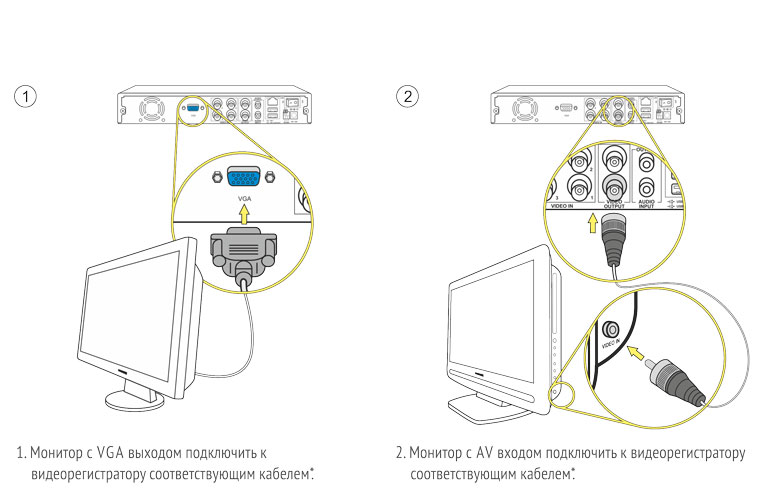 Схема подключения монитора к регистратору
Схема подключения монитора к регистратору
Чтобы подключить камеры с помощью персонального компьютера, понадобится специальная карта видеозахвата либо USB-преобразователь, что также предполагает дополнительные траты.
 Плата видеозахвата
Плата видеозахвата
Оптимальным вариантом для наблюдения за домом или квартирой будет прямое подключение камеры к монитору. Такой способ позволит наблюдать на мониторе происходящее в зоне наблюдения камеры в настоящий момент. Просмотр изображения в режиме онлайн в интернете будет недоступен.
Использовать можно экран обычного персонального компьютера, то есть камеру можно будет подключить к обычному компьютерному монитору напрямую. Дополнительно понадобится приобрести только преобразователь BNC-VGA. Он преобразует аналоговый сигнал камеры в цифровой, что позволяет получать картинку на экране в режиме реального времени. При его покупке важно обращать внимание на разрешение, которое редко составляет более 740х567 пикселей. Это значит, что вне зависимости от разрешения экрана, часть качества будет «съедена» устройством. Более качественные преобразователи обойдутся дороже.
 BNC-VGA Преобразователь сигнала
BNC-VGA Преобразователь сигнала
Для подключения к экрану, он должен иметь разъем для подключения композитного сигнала. В нём центральный контакт подает непосредственно видеосигнал, а внешний – экран.
Подключая аналоговые камеры видеонаблюдения, стоит помнить, что обычно они обладают проволочными выводами или BNC-коннектором. Это значит, что для подключения понадобится сделать подходящий переходник. Затем с одной стороны соединительного кабеля устанавливается BNC, с другой – тюльпан (RCA) и производится их соединение. Уровень напряжения – 75 Ом.
Смотрим видео как подключить видеокамеру к монитору.
Рекомендуется также посмотреть паспорт устройства, особенно если камера имеет 4 вывода. Чаще всего это означает, что из нее будет выходить два двойных провода. Обычно желтый – сигнал, красный – плюс питания. Оставшихся два провода можно соединить между собой. Однако лучше всего внимательно прочесть паспорт устройства, чтобы не сломать устройство.
Для просмотра изображения необходимо:
- на пульте дистанционного управления нажать «source»;
- на экране тв выбрать режим «композит» или «av».
Если вы подключаете ip-камеру к монитору, достаточно лишь персонального компьютера, от ip-камеры идет кабель (витая пара) в сетевую карту компьютера (rj45). Устанавливаете софт от ip-камеры производителя — вот и все. Не надо дополнительно подключать монитор, так как он уже подключен к ПК.
Как подключить видеоглазок к телевизору, компьютеру и монитору
 Видеоглазок – это компактное электронное устройство, которое пришло на смену обычному глазку. Оптический глазок с линзами врезался в дверное полотно и позволял видеть посетителя позвонившего в дверь. Появившиеся в последнее время миниатюрные видеокамеры позволили модифицировать это простое устройство. Роль оптической системы выполняет компактная цветная видеокамера высокого разрешения, а полученное изображение можно просматривать на любом визуальном устройстве.
Видеоглазок – это компактное электронное устройство, которое пришло на смену обычному глазку. Оптический глазок с линзами врезался в дверное полотно и позволял видеть посетителя позвонившего в дверь. Появившиеся в последнее время миниатюрные видеокамеры позволили модифицировать это простое устройство. Роль оптической системы выполняет компактная цветная видеокамера высокого разрешения, а полученное изображение можно просматривать на любом визуальном устройстве.
Содержание:
Видеокамеру-глазок можно подключить к телевизору, монитору или компьютеру. Современные видеоглазки оборудуются дополнительными функциями. Это возможность видеть пространство за дверью в полной темноте, за счёт инфракрасной подсветки, и включать запись изображения по срабатыванию детектора движения.
Основные нюансы подключения
Подключение видеоглазка, так же как и его установка, не составляют большого труда. Самое главное найти подходящее место для его размещения. В этих конструкциях видеокамера в точности повторяет размеры обычного дверного глазка, поэтому самый простой вариант это убрать оптический глазок и вместо него установить видеосистему.

Но здесь есть некоторые нюансы. Прежде всего, потенциальные злоумышленники могут просто заклеить или замазать отверстие объектива видеокамеры любым подручным средством. Также хулиганы могут разбить объектив и вывести камеру наблюдения из строя.
Поэтому видеоглазок следует устанавливать таким образом, чтобы его не было заметно, но чтобы он показывал полную картинку перед дверью. Старый глазок можно оставить на месте, а для миниатюрной видеокамеры нужно просверлить отдельное отверстие. Объектив видеокамеры можно скрыть в декоративном номере квартиры. Видеоглазки, устанавливаемые на входных дверях загородных домов, замаскировать намного проще. После выбора места и установки камеры нужно разобраться, как подключить видеоглазок.
Дверная видеосистема может иметь несколько конструктивных решений:
- Моноблок, где камера и компактный дисплей монтируются на дверном полотне;
- Камера и блок отображения соединены кабелем;
- В видеокамеру встроен передатчик, и изображение передаётся по радиоканалу.
В первом случае работу может выполнить сам хозяин квартиры. Достаточно просверлить в дверном полотне сквозное отверстие под камеру наблюдения и, действуя по инструкции, установить на двери камеру и дисплей и соединить их разъёмом.
Второй вариант предполагает установку монитора в любом месте жилого помещения, а соединение камеры и блока осуществляется с помощью специального кабеля. Этот кабель содержит два провода для подачи на камеру напряжения питания и экранированный проводник для передачи видеосигнала.
Беспроводной видеоглазок оснащён передатчиком, а основной блок с дисплеем приёмником сигнала. В этом случае питание на камеру может подаваться с отдельного источника или аккумулятора. Базовый блок с дисплеем в этом случае не имеет постоянной «прописки». Если он оснащён внутренним источником питания, его можно переносить из помещения в помещение как планшет. Подключение видеоглазка с микропередатчиком так же достаточно просто, поскольку не требует никаких монтажных работ, связанных с прокладкой кабеля.
Как подключить видеоглазок к телевизору
При необходимости любой видеоглазок можно подключить к телевизору, чтобы, не отвлекаясь от просмотра интересной передачи, можно было посмотреть, кто позвонил в дверь. Для этого достаточно выполнить несколько несложных операций. От видеоглазка отходят три провода разного цвета. По определению жёлтый или белый – это видеосигнал, красный провод «+» напряжения питания, а чёрный провод – это корпус (земля). Иногда проводов может быть четыре, но четвёртый провод не задействуется.

Сначала нужно предусмотреть подачу на видеокамеру питающего напряжения. Затем от видеоглазка до телевизора проложить экранированный провод, соединив центральную жилу с выходом видеосигнала (жёлтый провод), а экранирующую оплетку соединить с чёрным проводом, который является общим для камеры и для источника питания. На кабель со стороны телевизора необходимо распаять разъём «тюльпан» и вставить его в соответствующий вход телевизора.
 Некоторые модели телевизоров не имеют входов, рассчитанных на разъём RCA, но подключение видеоглазка к телевизору можно выполнить и через разъём SKART. Для этого следует аккуратно открыть разъём со стороны телевизора и центральную жилу кабеля (видео) припаять к 20 ламели, а оплётку (земля) соединить с 17 ламелью разъёма. Теперь чтобы посмотреть изображение с видеокамеры достаточно на телевизионном пульте переключиться с режима TV на режим AV.
Некоторые модели телевизоров не имеют входов, рассчитанных на разъём RCA, но подключение видеоглазка к телевизору можно выполнить и через разъём SKART. Для этого следует аккуратно открыть разъём со стороны телевизора и центральную жилу кабеля (видео) припаять к 20 ламели, а оплётку (земля) соединить с 17 ламелью разъёма. Теперь чтобы посмотреть изображение с видеокамеры достаточно на телевизионном пульте переключиться с режима TV на режим AV.
Как подключить видеоглазок к монитору
Очень часто после приобретения нового компьютера и монитора старая техника не выбрасывается, а хранится на всякий случай. Поэтому у многих возникает вопрос, как подключить видеоглазок к монитору. Аналоговые видеозвонки возможно подключить только к старым мониторам, которые имеют НЧ вход. Современные устройства отображения работают от сигнала VGA, поэтому для подключения глазка к современным мониторам необходимо заранее приобретать цифровой видеоглазок, имеющий возможность подключения через VGA.
Чтобы иметь возможность просматривать сигнал с аналогового видеоглазка на экране цифрового монитора, необходимо приобрести конвертер (преобразователь) композитного сигнала в VGA. Примером такого устройства может служить SC&T AD001.
Конвертер имеет следующие данные:
- Разрешение 768 Х 576 PAL;
- Входы – RCA 75 Ом, D-коннектор;
- Питание 12 В;
- Цена 2 800 рублей.
Подключение видеоглазка к компьютеру
Подключение видеоглазка к компьютеру даёт проживающим в квартире или доме целый ряд дополнительных возможностей. Прежде всего, это архивирование всех видеоданных на жёстком диске. Многие модели современных видеоглазков оборудованы датчиком движения, позволяющим включать камеру и соответственно видеозапись, как только кто-нибудь приблизится к входной двери. Так можно зафиксировать попытки проникновения незваных гостей в жилище при отсутствии хозяев. После установки соответствующего программного обеспечения хозяева квартиры, с помощью любого мобильного устройства, смогут получить информацию о всех визитах в их отсутствие.

Плата видеозахвата для компьютера
Компьютер не предназначен для прямого подключения видеокамер, поэтому чтобы состыковать видеоглазок с персональным компьютером, необходимо приобрести плату видеозахвата (видеокарту). Они могут иметь различное число входов. Обычно приобретают недорогую видеокарту на один вход, но впоследствии, возникает желание установить ещё 1-2 видеокамеры, поэтому, лучше всего приобрести плату видеозахвата на четыре входа. Плата устанавливается в свободный слот на материнской плате. В качестве входных разъёмов на плате могут быть установлены коннекторы BNC или RCA, на материнскую часть которых нужно распаять кабель от видеоглазка.
Цифровой видеоглазок может быть подключен к компьютеру через роутер или напрямую при помощи кабеля витая пара, который используется для подключения компьютера к интернету. Также может быть предусмотрена возможность подключения глазка через USB порт, аналогично обычной веб камере.
Если прокладка кабеля невозможна по каким-либо причинам, следует приобрести беспроводной видеоглазок. Эта система стоит дороже, но она может обеспечить передачу видеосигнала на расстояние до 50 метров. Такие видеоглазки хорошо устанавливать в загородных домах или квартирах с большим числом комнат. Дисплей имеет вид планшета и его можно держать в любом месте.
Варианты подключения аналоговых камер
Итак, вы решили создать свою систему видеонаблюдения и приобрели аналоговую камеру (благо, сейчас цена на эти устройства такова, что семейный бюджет не будет разорен). Возникает вопрос: как и куда ее подсоединить? Рассмотрим основные варианты.
Самый простейший — домашний телевизор . Купленная вами камера имеет три разъема: для подачи питания (красного цвета) и два «тюльпана» (белого цвета для передачи аудиосигнала и желтого — видео). Такая цветовая схема встречается чаще всего, но все же бывают и отступления, поэтому не забывайте читать паспорт видеокамеры. Соответственно, видеовыход подключается к видеовходу, а аудиовыход к одному из каналов на телевизоре (левому или правому). Недостатки подобного варианта заключаются в лимитированной длине заводского кабеля «тюльпан» (RCA). Кроме того, не всегда на камере для видеонаблюдения присутствуют вышеназванные разъемы, частенько случается так, что вместо них просто торчат разноцветные провода. В таком случае необходимо будет приобрести два вида кабеля: для передачи видеосигнала и для подачи питания. В первом случае необходим коаксиальный кабель , который состоит из нескольких тонких жил, заключенных в прочную оплетку. Потому, что, во-первых, по обычному проводу высокочастотный сигнал не передается дальше, чем на два-три метра, во-вторых, аналог крайне не устойчив к помехам, которые коаксиал гасит. Ко второму особых требований обычно не предъявляется, главное, чтобы он был надежен и крепок.
Если вы имеете минимальные радиолюбительские навыки, подключение будет не сложным: видеовыход камеры припаивается к центральному проводку коаксиального кабеля, плюсы питания устройства и блока питания соединяются, а минус видеокамеры спаивается с оплеткой провода. На конце добавляем RCA-разъем.
Часто встречается наличие разъема S-video, он дает более четкую картинку, соответственный кабель нужно будет приобрести в магазине.

Подключение камеры видеонаблюдения к персональному компьютеру даст возможность не только просматривать картинку в реальном времени, но и сохранять изображение в архив. Есть три способа такой коммутации:

В любом случае плата видеозахвата необходима, без нее работа с камерой невозможна. Она, в зависимости от модификации, может иметь от четырех до шестнадцати видеовходов (можно подключить от 4 до 16-ти камер соответственно) и устанавливается внутрь системного блока компьютера в слоты PCI или PCI Express поэтому воспользоваться ноутбуком не получится. В комплекте идет бесплатное программное обеспечение для обработки изображения и управления камерой. Тип соединения — BNC. При покупке платы необходимо обратить внимание на минимальные требования, предъявляемые производителем к ПК.

Видеосервер оцифровывает изображение и превращает вашу камеру из аналоговой в IP. Это устройство имеет BNC вход и LAN выход, что позволяет подключить его не только к стационарному компьютеру, но и к ноутбуку.

Самый бюджетный вариант — USB-преобразователь , он тоже оцифровывает аналоговый сигнал, поступающий с камеры видеонаблюдения, но присоединяется к компьютеру через всем давно привычный USB-вход. Качество картинки, конечно, в этом случае оставляет желать лучшего, зато цена недорога.
Так же, есть возможность подключить камеру к монитору ПК , для этого достаточно приобрести преобразователь BNC-VGA, который позволяет передавать сигнал прямо на VGA-вход монитора.
Все описанное выше сделать не сложно, если вы обладаете определенными навыками. Но, при возникновении затруднений, чтобы установить камеру видеонаблюдения в Москве , лучше всего обратиться за помощью к специалистам нашей фирмы , которые окажут вам квалифицированную помощь.
Интерфейсы подключения монитора для системы видеонаблюдения
В построении систем видеонаблюдения есть задачи, которые, не являясь сложными по своей сути, тем не менее, могут быть решены разными способами. Одна из них – это соединение источника сигнала с устройством отображения. Казалось бы, нет ничего проще, чем подсоединить монитор к выходу видеокарты. Однако, и здесь есть возможность выбора, в данном случае – интерфейса подключения, а значит, существует вероятность того, что этот выбор окажется неоптимальным, или даже неверным.

Мы решили подробно рассмотреть особенности различных интерфейсов применительно именно к системам видеонаблюдения и взяли на себя смелость привести рекомендации для проектировщиков и специалистов в системах видеонаблюдения.
Основные интерфейсы передачи видеосигнала
Типов видеоинтерфейсов не так много, но необходимость остановиться на чём-то одном, вызывает законный вопрос – что же лучше? Начнём с описания распространённых стандартов видеоинтерфейсов.
VGA (Video Graphics Array или Видеографическая матрица)
VGA – стандарт, в основе которого лежит передача компонентного аналогового сигнала. Разработан более четверти века назад, но используется и в наши дни, постепенно сменяясь цифровыми интерфейсами. В процессе развития получил множество модификаций, которые не являются стандартами в строгом смысле слова (кроме XGA, принявшего официальный статус), но имеют хождение как обозначения разных разрешений и соотношений сторон экрана (SVGA, WXGA, и т.п.).
На данный момент под общим термином «VGA» подразумевается интерфейс для подключения компьютерных мониторов, конструктивно реализуемый через 15-контактный разъём форм-фактора D-sub для передачи аналогового видеосигнала. При подключении монитора по интерфейсу VGA максимальное разрешение будет определяться возможностями монитора и источника сигнала (видеоадаптера) для данного стандарта и может достигать 2048х1536 пикселей (3 Mpix).

Пропускная способность VGA-интерфейса достаточна, чтобы передавать изображение в таком разрешении, но качество картинки зависит от нескольких факторов и, в первую очередь, от исполнения самого кабеля. Природа аналогового видеосигнала определяет его плавную деградацию с увеличением длины соединения. Высококачественный VGA-кабель может без потерь передать картинку размером 800х600 пикселей на расстояние до 30 метров и более. Для разрешений Full HD и выше длина кабеля, в общем случае, не будет превышать 5-10 метров. Как правило, в реальной ситуации присутствуют дополнительные обстоятельства, например, внешние помехи, и максимальное расстояние соединения по VGA-интерфейсу может быть определено лишь приблизительно.
DVI (Digital Visual Interface или Цифровой видеоинтерфейс)
DVI – интерфейс, передающий видеосигнал в цифровом формате. В основном, используются две разновидности DVI – DVI-I и DVI-D. По времени появления стандарт является преемником VGA, поэтому в варианте DVI-I он способен передавать и цифровые данные, и данные по VGA-каналу. К такому разъему можно подключить монитор с аналоговым входом через специальный переходник. Модификация DVI-D предназначена для передачи только цифровых данных и не поддерживает подключение мониторов с интерфейсом VGA, в связи с чем следует учитывать, какими выходами оснащена видеокарта: DVI-I или DVI-D.
Также, необходимо отметить особенность, связанную с конструктивом разъёмов данного стандарта. Большой плоский контакт DVI-I шире, чем такой же контакт у DVI-D, следовательно, штекер DVI-I несовместим с розеткой DVI-D (даже в случае удаления четырёх контактов аналогового канала), но возможно обратное подключение (штекер DVI-D можно подсоединить к розетке DVI-I).

DVI-интерфейсы имеют ряд модификаций часть из которых не имеет обратной совместимости.
Интерфейс DVI может работать в двух режимах: Single link (один канал) и Dual link (два канала, не следует путать с двухмониторной конфигурацией). Single link предназначен для передачи видеоизображения с максимальным разрешением 1920×1200 (2 Mpix). В двухканальном режиме удваивается полоса пропускания и становится возможной поддержка разрешений до 2560×1600 (4 Mpix) при 60 Гц частоты обновления экрана. То, какой вариант использовать, автоматически определяется видеоадаптером, к которому подключен монитор по DVI-интерфейсу, и возможностями самого монитора. Таким образом, пользователю нет необходимости самому настраивать работу этих режимов, но следует помнить, что для вывода больших разрешений видеоадаптер должен поддерживать режим Dual link.
Как правило, для передачи цифрового DVI-сигнала длина кабеля ограничивается 15-ю метрами для разрешений до 1280х1024 и 5-ю метрами для размеров изображения около 1920х1080 и выше. Как и в случае VGA-интерфейса, максимальная длина DVI-соединения в каждой конкретной ситуации не может быть определена точно и сильно зависит от качества кабеля и других условий.
HDMI (High Definition Multimedia Interface или Мультимедийный Интерфейс Высокой Четкости)
HDMI – Интерфейс для передачи несжатых видео- и аудиоданных в цифровом формате. Изначально разрабатывался для бытовой аппаратуры и домашних кинотеатров, был призван полностью сменить аналоговые стандарты и завершить переход на цифровой способ передачи данных. Радикальные отличия от интерфейса DVI состоят в возможности трансляции многоканального звука и видеопотока в больших разрешениях (выше, чем 2560×1600), передачи 3D-изображения и сигналов управления для домашней аппаратуры.
Одну из главных ролей в возникновении и продвижении стандарта играет то, что он несёт в себе возможность защиты цифрового содержимого от несанкционированного копирования. По мере развития появляются новые версии, которые отличаются большей пропускной способностью и, как следствие, тем, какая информация способна передаваться. Версии односторонне совместимы между собой, т.е. последующая поддерживает все функции предыдущей. На данный момент актуальна версия стандарта HDMI 2.0a, вышедшая в апреле 2015 года. Максимальное разрешение, доступное в ней, составляет 2160p или 4096×2160 (4K) пикселей при 60 Гц частоты обновления экрана.

Различия в функционале HDMI определяются версией интерфейса, реализованной в том или ином устройстве. К примеру, версия 1.4, выпущенная в 2009 году, также, как и 2.0 поддерживает разрешение 4К, но только на 24 Гц вертикальной развёртки и не поддерживает 4К в режиме 3D (только до 1920×1080) и т.п.
Существует несколько видов разъёмов HDMI. Наиболее распространённым из них является 19-контактный разъём типа А, который применяется и в бытовой теле- аудиоаппаратуре, и в компьютерной технике. Другие часто встречающиеся разъёмы — мини-HDMI (тип С) и микро-HDMI (тип D) – предназначены для портативных устройств. Совместимость с другими цифровыми интерфейсами возможна через простые переходники, со стандартом VGA – только через активный преобразующий адаптер.
По сравнению с другими интерфейсами, HDMI имеет больше разновидностей кабелей с отличающимися характеристиками. Есть две категории HDMI-кабеля – стандартный (Standard) и высокоскоростной (High Speed). Первый может передавать разрешения до FullHD (1920х1080), второй обеспечивает пропускную способность, необходимую для передачи потока 4К (4096х2160). Кроме того, каждая из двух категорий имеет модификацию, позволяющую передавать данные по IP-протоколу для сетей Ethernet. Таким образом, существуют четыре типа кабеля HDMI, имеющие разный функционал под разные задачи.
Спецификация стандарта указывает требуемую пропускную способность кабеля, определяемую категорией (Standard или High Speed), но не его длину. Без дополнительных мер по усилению сигнала максимальная длина для категории Standard будет находиться в пределах 10-15 метров, для высокоскоростного кабеля — порядка 5-8 метров. Свойства передачи цифровых данных таковы, что ухудшение качества изображения при низких уровнях сигнала проявляется либо просто в отсутствии картинки, либо в настолько сильных искажениях, что их можно к таковому отсутствию приравнять. Следует учитывать и то, что на дальность передачи по кабелю HDMI влияют параметры приемно-передающих устройств, например, выравнивание цифрового сигнала и т.п., и в случае лучшего качества таких параметров сигнал по одному и тому же типу кабеля без потерь будет передан на большую длину.
DisplayPort (DP)
DisplayPort — цифровой интерфейс с высокой пропускной способностью для передачи видеоизображения в больших разрешениях, передачи 3D-изображения сверхвысокой четкости и многоканального звука, также других данных.
Главным технологическим отличием от предыдущих цифровых стандартов стал пакетный способ передачи данных, который позволяет увеличить пропускную способность без возрастания числа проводников и, как следствие, размеров разъёма и связанных с этим неудобств. Другое отличие состоит в возможности последовательного подключения нескольких мониторов к одному источнику (мониторы должны поддерживать эту функцию) с разделением видео и аудио потоков для каждого монитора.
DisplayPort на сегодняшний день является перспективным интерфейсом с большим потенциалом для развития и возможностью добавления новых функций без сильных изменений физики самого стандарта. В версии 1.3, вышедшей осенью 2014 года, реализована поддержка разрешений до 8К (7680х4320 пикселей), многоканального звука с высокой частотой дискретизации, передачи 3D-картинки разрешением 3840х2160, а также, подключение двух мониторов с выводом изображения 4К или 4-х мониторов в разрешении FullHD.

Из несколько видов разъёмов, отличающихся размерами, для интерфейса DisplayPort наиболее распространён полноразмерный 20-контактный коннектор для подключения компьютерных мониторов, телевизоров и техники для домашних кинотеатров. Для версии 1.3 совместимость с HDMI и одноканальным DVI поддерживается посредством пассивных переходников, с интерфейсом VGA и двухканальным DVI – с помощью активного адаптера, либо специального кабеля со встроенным преобразователем сигналов. Длина стандартного кабеля DisplayPort в среднем ограничивается 15-ю метрами для разрешения FullHD (1920×1080) и 3-мя метрами для полной пропускной способности канала (для версии 1.3 — это разрешение 8К).
Подключение монитора по USB-интерфейсу
Данный вариант использует для приема и передачи изображения стандарт шины USB 2.0 или 3.0. Для передачи видеосигнала необходимо применять аппаратный кодировщик, с помощью которого можно получить сжатый видеопоток высокого разрешения. Разработкой таких устройств занимается компания DisplayLink. Чип-кодировщик устройства может принять сжатый видеопоток по интерфейсам USB, Ethernet или WiMedia, распаковать его в полноценное изображение с разрешением до 2560×1600 пикселей и полным 32-битным цветом и вывести в аналоговом или цифровом формате для подключения к монитору.

USB-видеоадаптер для подключения монитора — простой способ добавить еще один монитор к системе видеонаблюдения.
Для работы монитора, подключенного таким способом, требуется установка драйвера устройства-кодировщика. Отсюда следует, что вся нагрузка по кодированию видео и передаче его на монитор ложится на главный процессор компьютера. При таком подключении система отлично справится с выводом статической картинки: презентаций, работы в качестве фоторамки, отображения содержимого сайтов и т. п., но при работе с динамической картинкой (игры, просмотр видеофрагментов), нагрузка на процессор существенно возрастет и, если процессор не достаточно производительный, то будут заметны замедления и искажения. USB-мониторы предназначены только для офисных приложений и работы в интернете, поэтому использование данных устройств для охранного видеонаблюдения нежелательно.

